a Pro Tools “DAE Error-13001” – et adhat, ha a program nem jogosult rendszergazdaként a számítógépen. Engedélyezéséhez kattintson a jobb gombbal az asztalon lévő Pro Tools alkalmazás ikonjára, majd válassza a “Futtatás rendszergazdaként”lehetőséget. A fenti link egy lelkes fórumbejegyzéshez a hiba kijavításáról.
bár a problémát úgy oldhatja meg, hogy a programot rendszergazdaként futtatja, néha újra kell telepítenie az alkalmazást rendszergazdai jogosultságokkal, hogy működjön.
ez a techquack-cikk néhány hibaelhárítási lépést ismertet, amelyekkel kijavíthatja a DAE 13001 hibát a Pro Tools alkalmazásban.
Tartalomjegyzék
- mi okozza az 13001 Dae hibát a Pro Tools alkalmazásban?
- a Pro Tools 13001-es DAE-hibájának megoldása
- a Pro Tools futtatása kompatibilitási módban
- a Pro Tools újratelepítése rendszergazdaként
- Pro Tools futtatása rendszergazdai hozzáféréssel
- Gyakran Ismételt Kérdések
- mit jelent a DAE 13001 hiba?
- hogyan lehet kijavítani az 13001 hibakódot?
- mi a DAE hiba a Pro Tools-ban?
- a “DAE Error – 13001 Occurred” üzenet javítása.
mi okozza az 13001 Dae hibát a Pro Tools alkalmazásban?
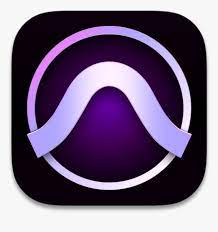
néhány Windows-felhasználó minden alkalommal találkozik a DAE 13001 hibával, amikor megpróbálja használni a Pro Tools programot a számítógépén. Ez a probléma bizonyítottan előfordul a Windows 7, A Windows 8.1 és a Windows 10 rendszerben.
miután megvizsgálta ezt a konkrét problémát, kiderült, hogy az engedélyezési probléma okozza:
- előfordulhat, hogy a főprogram nem rendelkezik rendszergazdai jogosultságokkal a Pro Tools alkalmazás által megkövetelt bizonyos függőségek meghívására.
- a telepített Pro Tools nem fut rendszergazdai hozzáféréssel, így az alkalmazás egyes moduljait nem lehetett megfelelően telepíteni.
ha a Pro Tools alkalmazás megnyitásakor DAE Error 13001 kódot lát, a probléma megoldására számos módszer létezik, amelyeket mások is megerősítenek.
a Pro Tools 13001-es DAE-hibájának megoldása
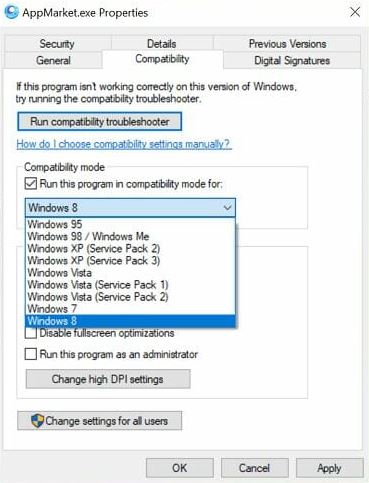
a Pro Tools futtatása kompatibilitási módban
- kattintson a jobb gombbal a Pro Tools asztali parancsikonjára, majd válassza a fájl helyének megnyitása lehetőséget.
- amikor megnyílik a Telepítési mappa, kattintson a jobb gombbal a fő Potoolokra.exe fájlt, majd válassza a Tulajdonságok lehetőséget.
- a Tulajdonságok ablakban nyissa meg a Kompatibilitás fület.
- a Kompatibilitási mód alatt jelölje be a program futtatása kompatibilitási módban jelölőnégyzetet.
- kattintson a legördülő menüre, majd válassza a Windows 7 vagy a Windows 8.1 lehetőséget.
- kattintson az Alkalmaz és az OK gombra a módosítások mentéséhez.
- indítsa újra a Pro Tools programot, és ellenőrizze, hogy a DAE 13001 hiba elhárult-e.
ha a Pro Tools régebbi verzióját használja, amelyet eredetileg Windows 7 vagy XP rendszerhez fejlesztettek ki, kompatibilitási problémák merülhetnek fel Windows 8.1 vagy Windows 10 következő generációs számítógépeken végzett munka során.
A Windows alapértelmezett kompatibilitási módot kínál a kompatibilitási beállításokban, hogy segítse a felhasználókat a régebbi programok futtatásában a Windows 10 rendszeren.
telepítheti a legújabb verziót is, hogy elkerülje a program kompatibilitási módban történő futtatását. Ha a probléma továbbra is fennáll, próbálja meg újratelepíteni az alkalmazást rendszergazdai hozzáféréssel a probléma megoldásához.
a Pro Tools újratelepítése rendszergazdaként
- kattintson a Start gombra, és írja be a control parancsot.
- kattintson a Vezérlőpultra az alkalmazás megnyitásához.
- válassza a “programok” lehetőséget, majd kattintson a “Programok és Szolgáltatások” elemre.”Ez megadja a rendszerére telepített összes program listáját.
- válassza ki a Pro Tools elemet a listából, majd kattintson az Eltávolítás gombra. Kattintson az Igen gombra a művelet megerősítéséhez, amikor a rendszer kéri.
- várja meg, amíg a Windows teljesen eltávolítja az alkalmazást. Az eltávolítás után indítsa újra a számítógépet a módosítások alkalmazásához.
- az újraindítás után lépjen a Pro Tools letöltési oldalára, és töltse le az alkalmazás legújabb verzióját, de még ne futtassa a telepítőt.
- nyissa meg azt a mappát, ahová letöltötte a Pro Tools telepítőjét. Kattintson a jobb gombbal a telepítőre, majd válassza a Futtatás rendszergazdaként lehetőséget.
- kattintson az Igen/Telepítés gombra, amikor a Felhasználói fiókok felügyelete kéri.
- a telepítés befejezéséhez kövesse a képernyőn megjelenő utasításokat. Ezután indítsa újra a számítógépet.
- indítsa újra a Pro Tools programot, és ellenőrizze, hogy a Pro Tools first dae error 13001 javításra került-e.
Pro Tools Az 13001-es DAE-hiba Windows számítógépeken általában kompatibilitási problémák vagy az alkalmazás futtatásához szükséges engedélyek hiánya miatt fordul elő.
próbálja meg futtatni az alkalmazást rendszergazdaként a probléma megoldásához. Az alkalmazást kompatibilitási módban is futtathatja, ha az alkalmazás régebbi verzióját használja.
Pro Tools futtatása rendszergazdai hozzáféréssel
- keresse meg a Pro Tools asztali parancsikont.
- kattintson a jobb gombbal a parancsikonra, majd válassza a Futtatás rendszergazdaként lehetőséget.
- az eszköz most rendszergazdai jogosultságokkal indul.
- futtassa az eszközt, és ellenőrizze, hogy a hiba megoldódott-e.
- ha megerősíti, hogy a hibát engedélyezési probléma okozza, módosítsa az alkalmazás tulajdonságait, és konfigurálja az eszközt úgy, hogy mindig rendszergazdaként fusson.
- Zárja Be A Pro Tools Alkalmazást.
- kattintson a jobb gombbal ismét az asztal parancsikonjára, majd válassza a fájl helyének megnyitása lehetőséget.
- kattintson a jobb gombbal a fő Pro eszközökre.exe fájlt, majd válassza a Tulajdonságok lehetőséget.
- a Tulajdonságok ablakban nyissa meg a Kompatibilitás fület.
- a Beállítások alatt jelölje be a futtassa ezt a programot rendszergazdaként jelölőnégyzetet.
- kattintson az Alkalmaz és az OK gombra a módosítások mentéséhez. Zárja be a Tulajdonságok ablakot.
a módosítások mentése után indítsa el a Pro Tools alkalmazást az asztali parancsikonból. A program rendszergazdai jogosultságokkal indul. Győződjön meg arról, hogy a DAE hiba 13001 Pro Tools 10 Windows 10 megoldódott.
Gyakran Ismételt Kérdések
mit jelent a DAE 13001 hiba?
néhány Windows-felhasználó minden alkalommal találkozik a DAE 13001 hibával, amikor megpróbálja használni a Pro Tools programot a számítógépén. Ez a probléma megtalálható a Windows 7, A Windows 8.1 és a Windows 10 rendszerben. A telepített Pro Tools nem futtatott rendszergazdai hozzáféréssel, így az alkalmazás egyes moduljai nem voltak megfelelően telepítve.
hogyan lehet kijavítani az 13001 hibakódot?
DAE 13001 egy egyszerű fix. Egyszerűen kattintson a jobb gombbal a Pro Tools ikonra az asztalon, majd válassza a “Futtatás rendszergazdaként” lehetőséget, amely engedélyt ad a program futtatására. Semmi sem vész el, ha ez nem működik.
mi a DAE hiba a Pro Tools-ban?
a DAE 1 hiba azt jelenti, hogy a Pro Tools verziója nem tartalmazza az operációs rendszert. A DAE a “Digital Audio Engine” rövidítése, és a Pro Tools szerves része. Vagy meg kell változtatnia az operációs rendszert, vagy vissza kell térnie a Pro Tools előző verziójához, amelyet használt.
a “DAE Error – 13001 Occurred” üzenet javítása.
kattintson a jobb gombbal a Pro Tools ikonra az asztalon, majd válassza a “Futtatás rendszergazdaként”lehetőséget. Ennek a Pro Tools sikeres elindítását kell eredményeznie. Azt is beállíthatja Pro Tools futtatni rendszergazdaként mindenkor.
